Comment configurer votre propre serveur SMPP sécurisé
Cette page concerne la technologie des serveurs SMPP. Elle vous fournit des informations sur la manière de configurer un serveur SMPP et de l'utiliser pour offrir un service SMS SMPP à vos utilisateurs et clients. Si vous n'êtes pas familier avec le SMPP mais que vous souhaitez devenir un fournisseur de services SMS, cette page est un bon point de départ. Si vous êtes intéressé par page du serveur SMPPS.
Qu'est-ce qu'un serveur SMPP ?
Un serveur SMPP est un logiciel qui vous permet de fournir un service SMS via Internet. Un serveur SMPP, comme Ozeki SMS Gateway, utilise le protocole SMPP pour envoyer et recevoir des messages texte SMS.
Comment fonctionne un serveur SMPP ?
Un serveur SMPP fournit un service SMS en utilisant le protocole SMPP. SMPP signifie Short Message Peer to Peer protocol (SMPP). C'est le standard de communication le plus populaire pour envoyer des messages SMS via Internet. SMPP est optimisé pour la livraison rapide d'unités de données de protocole SMS (PDU) en masse.
Les logiciels clients SMPP installés sur les ordinateurs des clients se connectent au serveur SMPP via une connexion TCP/IP. Le protocole SMPP est utilisé pour échanger des messages via cette connexion TCP/IP. Les clients envoient et reçoivent des messages SMS via cette connexion. Ozeki SMS Gateway implémente à la fois le protocole client SMPP et le protocole serveur SMPP.
Comment puis-je devenir un fournisseur de services SMS en utilisant un serveur SMPP ?
Un serveur SMPP est un logiciel pour fournir des services SMS. Pour offrir un service SMS, vous devez installer Ozeki SMS Gateway sur un ordinateur Windows ou Linux. Il vous permet de configurer des comptes utilisateurs SMPP et d'accepter des connexions de clients SMPP. Ozeki SMS Gateway est un logiciel serveur SMPP. Si vous souhaitez connecter votre serveur SMPP au réseau mobile instantanément, vous pouvez configurer un serveur SMPP Android. (Figure 1)
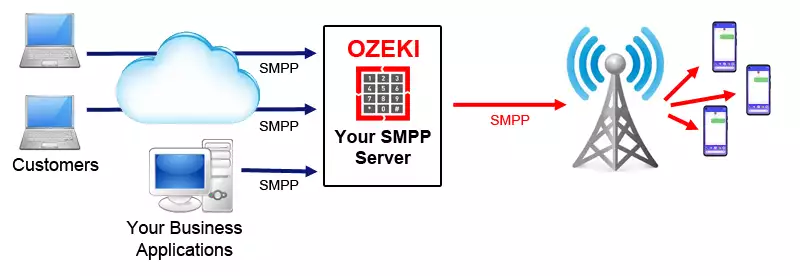
Cas d'utilisation
Un serveur SMPP est idéal pour de nombreux scénarios, simples ou complexes. En voici quelques-uns :
- Fournir un service SMS aux clients
- Agir comme un hub central pour les services SMS
- Fournir un service SMS pour les applications SMS
- Fournir un service d'agrégation SMS
- Routage SMS
- Utiliser comme une passerelle de reporting pour suivre tous les messages SMS
- Utiliser comme un convertisseur de protocole (Http vers SMPP, UCP vers SMPP, CIMD2 vers SMPP)
- Transférer des messages SMS vers les réseaux mobiles et les fournisseurs de services SMS tiers
Comment configurer un serveur SMPP ?
Pour configurer un serveur SMPP, vous devez installer la passerelle SMPP Ozeki et configurer un utilisateur SMPP. L'installation du serveur SMPP Ozeki est similaire à l'installation d'une application Windows standard. La seule différence est que vous configurerez le serveur SMPP depuis un navigateur web en ouvrant une URL (Figure 2). C'est un grand avantage par rapport aux applications Windows traditionnelles, car l'interface utilisateur basée sur le web peut être accessible depuis un autre PC de votre LAN, vous évitant ainsi de passer du temps dans la salle des serveurs froide.
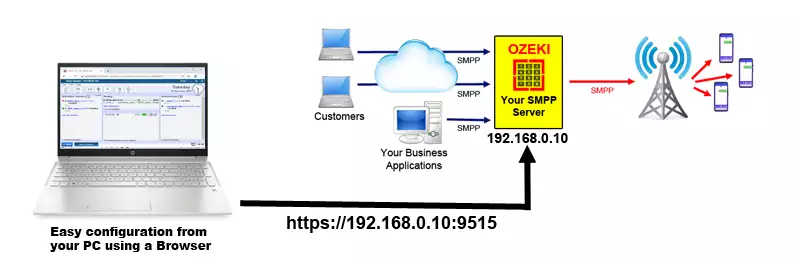
Pour configurer un serveur SMPP :
- Téléchargez le logiciel serveur SMPP Ozeki
- Installez le logiciel sur Windows 10
- Créez un lien vers le réseau mobile
- Configurez votre pare-feu pour autoriser les utilisateurs
- Créez des comptes utilisateurs SMPP
- Définissez l'ID d'expéditeur SMPP pour chaque utilisateur
- Routez les SMS sortants des utilisateurs SMPP
- Routez les SMS entrants vers les utilisateurs SMPP
- Configurez le reporting en base de données pour enregistrer chaque message
Où puis-je télécharger le serveur SMPP ?
Ozeki SMS Gateway est un excellent serveur SMPP haute performance. Vous pouvez télécharger Ozeki SMS Gateway depuis l'URL suivante :
https://ozeki-sms-gateway.com/p_727-download-sms-gateway__FR.html.
Lorsque vous téléchargez Ozeki SMS Gateway, assurez-vous de sélectionner la dernière version. Sur la page de téléchargement ci-dessus, vous aurez le choix entre plusieurs plateformes. Vous pouvez télécharger le serveur SMPP pour Windows, Linux ou pour votre téléphone mobile Android.
Quel est le prix d'un serveur SMPP ?
Le prix d'Ozeki SMS Gateway inclut le prix des protocoles serveur et client SMPP intégrés. Vous n'avez pas à payer de supplément pour ce (ou tout autre) protocole. Le prix est déterminé par la performance du système. Plus vous souhaitez envoyer de messages, plus vous aurez besoin d'un système à haute capacité. Les prix des licences sont basés sur la capacité en Messages par Minute (MPM) ou Messages par Seconde (MPS). Les performances varient de 5 MPM à 1000 MPS. Si vous êtes une startup, vous pouvez commencer avec une licence de capacité inférieure et mettre à jour votre licence à mesure que votre demande de capacité augmente. Vous pouvez obtenir un devis instantané en remplissant le formulaire sur la page Comment acheter la passerelle SMS.
Existe-t-il un serveur SMPP gratuit ?
Vous pouvez utiliser la version d'essai d'Ozeki SMS Gateway gratuitement pendant une période de 10 jours. Cette période vous permet de tester les performances et les fonctionnalités sans aucun engagement financier. Vous pouvez configurer le serveur SMPP sur Windows, Linux ou même essayer la version Ozeki SMS Gateway pour Android à des fins de test.
Quelles plateformes sont supportées ?
Vous pouvez opérer un serveur SMPP sur Windows, Linux ou Android. Le choix dépend du nombre de messages que vous souhaitez envoyer et de la plateforme avec laquelle vous préférez travailler. Pour les systèmes haute performance, qui supportent des dizaines de milliers ou des centaines de milliers de messages SMS par jour, les éditions Windows et Linux sont recommandées. Sur un téléphone mobile Android, la capacité est limitée à quelques milliers de SMS par jour. D'un autre côté, la version Android pourrait être une bonne option pour vous, car elle vous donne un accès instantané au réseau mobile sans fil, ce qui facilite l'envoi et la réception de messages.
Serveur SMPP sur Windows
Le choix le plus évident et le plus courant est le serveur SMPP sur Microsoft Windows. Windows vous donne un accès facile à votre système et contient tous les prérequis nécessaires dès l'installation. Vous pouvez simplement suivre les étapes d'installation de la passerelle SMS pour Windows pour mettre en place le système de base. Une fois votre système installé, vous pouvez configurer des comptes utilisateurs SMPP directement depuis l'écran d'accueil en suivant les étapes ci-dessous. L'installation et la configuration peuvent être effectuées en quelques minutes. Windows inclut également Microsoft Edge, un navigateur supporté pour la configuration.
Une des raisons pour lesquelles nous aimons Windows est qu'Ozeki SMS Gateway est basé sur .NET, qui est intégré à Windows et optimisé pour fonctionner dans cet environnement. De plus, Windows offre plusieurs fonctionnalités intégrées de surveillance des performances système, ce qui rend l'optimisation des ressources efficace.
Serveur SMPP sur Linux
De nombreux fournisseurs de services familiers avec les environnements Linux choisissent une configuration de serveur SMPP sur Linux. La raison en est que les ordinateurs Linux peuvent être gérés facilement depuis des emplacements distants. Sur un serveur Linux, vous pouvez configurer votre serveur SMPP via la ligne de commande. C'est très simple si vous utilisez bash ou tout autre shell haut de gamme. Les options de configuration réseau sur la plupart des systèmes Linux sont également très conviviales. Sur Linux, les règles de pare-feu sont faciles à configurer et la fiabilité est également excellente. Si vous souhaitez configurer votre serveur SMPP sur Linux, suivez les instructions du guide étapes d'installation de la passerelle SMS pour Linux. Ce guide vous montre comment effectuer les étapes sur Ubuntu Linux (l'édition serveur d'Ubuntu est utilisée). Si vous utilisez une distribution Linux différente, comme RedHat, Debian, Linux Mint, etc., les étapes d'installation seront assez similaires.
Nous pouvons affirmer que les installations Windows et Linux offriront une haute capacité pour votre système serveur SMPP et une manière pratique de travailler. Selon les performances matérielles, les deux choix peuvent être utilisés pour atteindre des vitesses allant jusqu'à 1000 SMS par seconde si vous utilisez Ozeki SMS Gateway.
Serveur SMPP sur Android
Si la capacité de messages dont vous avez besoin n'est que de quelques milliers de messages par jour, une bonne option pourrait être d'utiliser un serveur SMPP Android. Par exemple, vous pouvez configurer la passerelle SMS Android Ozeki. L'avantage d'installer Ozeki Android SMS Gateway directement sur un téléphone mobile Android est que vous avez une connexion instantanée au réseau mobile. Dans ce cas, les messages SMS iront sur le réseau mobile sans fil (contrairement aux systèmes Windows et Linux, où les SMS sont envoyés via Internet). La liberté de la connexion sans fil vous permet d'utiliser ce système serveur SMPP dans plus d'emplacements. Vous pouvez utiliser des téléphones mono ou double SIM avec Android 11 ou plus récent. La connectivité sans fil au réseau mobile est un énorme avantage, car vous n'aurez pas à vous soucier de l'accès Internet filaire.
Un avantage supplémentaire de l'exécution du logiciel sur Android est que les téléphones mobiles ont une batterie intégrée, donc votre passerelle SMS sur Android fonctionnera même en cas de panne de courant.
Comment configurer le serveur SMPP ?
Après avoir installé votre serveur SMPP, vous devrez le configurer. La configuration nécessite trois actions. Vous devrez d'abord connecter votre système au réseau mobile. Ensuite, vous devrez configurer des comptes utilisateurs SMPP et enfin, vous devrez configurer des routes pour indiquer au système quels messages SMS doivent aller où.
La configuration peut être effectuée à l'aide d'un navigateur web. Google Chrome et Microsoft Edge sont supportés. À l'aide du navigateur web, vous devez vous connecter à votre serveur SMPP installé. L'URL à utiliser est
https://localhost:9515
Cette URL fonctionnera si votre navigateur web s'exécute sur le même ordinateur que votre serveur SMPP. Vous pouvez également le configurer à distance, à condition d'ouvrir les ports 9515 et 9516 sur votre pare-feu et de remplacer l'adresse IP dans l'URL ci-dessus pour pointer vers votre serveur.
Comment connecter votre serveur SMPP au réseau mobile ?
Pour connecter le serveur SMPP au réseau mobile, vous avez plusieurs options. Vous pouvez vous connecter sans fil de la même manière qu'un téléphone mobile se connecte. Vous pouvez vous connecter au SMSC d'un opérateur de réseau mobile via Internet en utilisant le protocole SMPP, UCP ou CIMD2, ou vous pouvez utiliser un service SMS http en ligne. Dans tous les cas, il est recommandé d'utiliser plusieurs connexions au réseau mobile pour la tolérance aux pannes, l'pool de modems GSM.
Comment connecter votre serveur SMPP au réseau mobile sans fil
Pour connecter votre serveur SMPP au réseau mobile sans fil, vous pouvez envoyer des SMS en utilisant un pool de modems GSM, ou vous pouvez utiliser un téléphone mobile Android. (Figure 3)
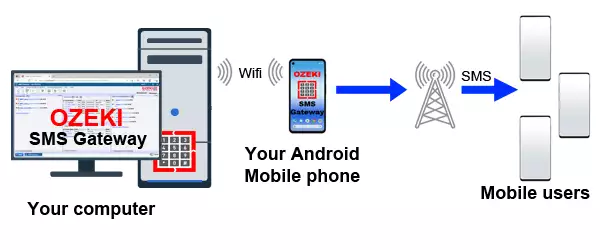
Dans tous les cas, vous avez besoin de cartes SIM achetées auprès d'un opérateur de réseau mobile local, et les numéros de téléphone que vous pouvez utiliser comme ID d'expéditeur SMS seront les numéros de téléphone attribués aux cartes SIM par l'opérateur réseau. (Figure 4) L'avantage d'utiliser une connexion sans fil est qu'elle est facile à configurer, et souvent vous pouvez envoyer et recevoir des messages SMS gratuitement via des liaisons sans fil. (En fait, de nombreux fournisseurs de services SMS gèrent une entreprise d'achat de pools de modems SMS avec des cartes SIM et vendent les messages SMS et les numéros de téléphone à leurs clients via Internet en fournissant un service SMS HTTP.)

Comment connecter votre serveur SMPP à un opérateur de réseau mobile
Pour envoyer de grands volumes de messages SMS, une connexion directe au Centre de Service de Messages Courts (SMSC) d'un opérateur de réseau mobile, ou à un service SMS en ligne haute capacité est une bonne option. Les opérateurs de réseaux mobiles et les principaux fournisseurs de services SMS offrent une connexion client SMPP ou d'autres protocoles SMS robustes, comme le protocole SMS UCP, le protocole SMS CIMD2 ou le protocole SMS OZX. Dans la plupart des cas, vous pouvez vous connecter à ces fournisseurs via une liaison SSL sécurisée. (Figure 5) Vous pouvez consulter le guide sur la création d'une connexion client SMPP sécurisée pour obtenir plus d'informations sur cette option de connexion.
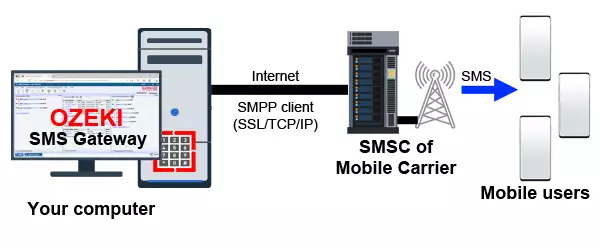
Comment connecter votre serveur SMPP à un fournisseur de services SMS HTTP
La troisième option pour connecter votre système au réseau mobile est de vous connecter à un fournisseur de services SMS HTTP. (Figure 6) Bien que le protocole HTTP ne soit pas l'option la plus efficace pour envoyer et recevoir des messages SMS, car il impose une surcharge de données importante sur chaque SMS et ne prend pas correctement en charge les rapports de livraison SMS et les messages SMS entrants, il est encore utilisé par de nombreuses entreprises. La principale raison à cela est qu'une connexion SMS HTTP peut être configurée très facilement.
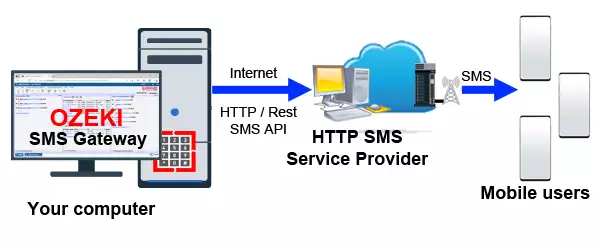
Comment configurer un compte utilisateur SMPP (tutoriel vidéo) ?
Pour voir les étapes de configuration pour créer un compte utilisateur SMPP dans votre serveur SMPP, et pour voir comment un client SMPP peut s'y connecter, consultez la vidéo suivante. Cette vidéo vous montrera où vous pouvez entrer le nom d'utilisateur SMPP et le mot de passe SMPP pour le compte utilisateur, et comment vous pouvez utiliser ces détails dans le client SMPP pour vous connecter.
Pour créer un utilisateur SMPP :
- Ouvrez un navigateur web
- Entrez l'URL du serveur SMPP (https://localhost:9515)
- Connectez-vous avec le nom d'utilisateur admin (si demandé)
- Dans le panneau de gauche, cliquez sur Ajouter un nouvel utilisateur/application
- Sélectionnez Utilisateur SMPP dans la liste
- Créez un nom d'utilisateur et un mot de passe
- Dans l'onglet Avancé, activez la journalisation
- Ouvrez la page de l'onglet Aide pour les informations de connexion pour les clients
- Demandez à votre client de configurer son logiciel client SMPP
- Vérifiez les journaux et voyez le client SMPP se connecter
Il est également utile de mentionner que dans la vidéo ci-dessus, nous avons utilisé une autre passerelle SMS Ozeki pour nous connecter en tant que client SMPP. Nous avons pu le faire car Ozeki SMS Gateway peut agir à la fois comme client SMPP et comme serveur SMPP. Vous pouvez en savoir plus sur la configuration du client SMPP dans le guide de configuration du client SMPP.
Comment créer un compte utilisateur SMPP dans le serveur SMPP
La vidéo ci-dessus vous montre comment configurer un compte utilisateur SMPP de base dans votre serveur SMPP. La procédure d'installation d'Ozeki SMS Gateway ouvrira automatiquement la page de configuration dans le navigateur par défaut. Si votre navigateur par défaut n'est pas Google Chrome ou Microsoft Edge, nous vous recommandons de passer à l'un d'eux pour une expérience optimale.
La création de comptes utilisateurs SMPP est importante, car vous devez authentifier les utilisateurs et les applications qui se connecteront à votre service. Vous pouvez utiliser ces informations d'authentification à des fins de facturation et de comptabilité si vous configurez un reporting en base de données pour le trafic SMS.
Vous pouvez créer un compte utilisateur SMPP en cliquant sur le lien Ajouter un nouvel utilisateur/application dans le panneau de droite (Figure 7), et en sélectionnant l'option Utilisateur SMPP (Figure 8).
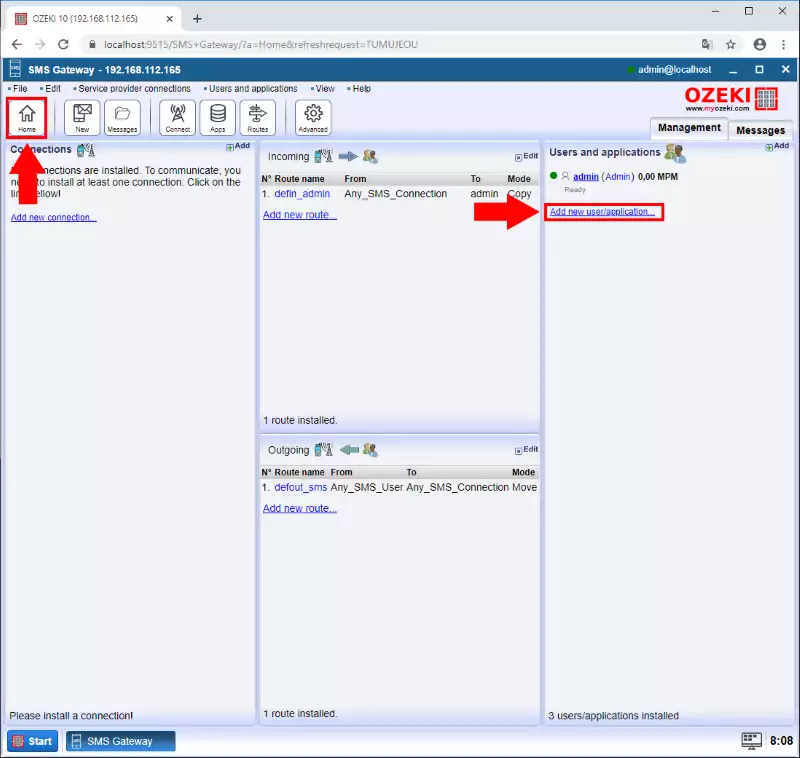
Après avoir cliqué sur le lien Ajouter un nouvel utilisateur/application, vous verrez une liste d'options. Sélectionnez Utilisateur SMPP en cliquant sur le lien d'installation. (Figure 8)
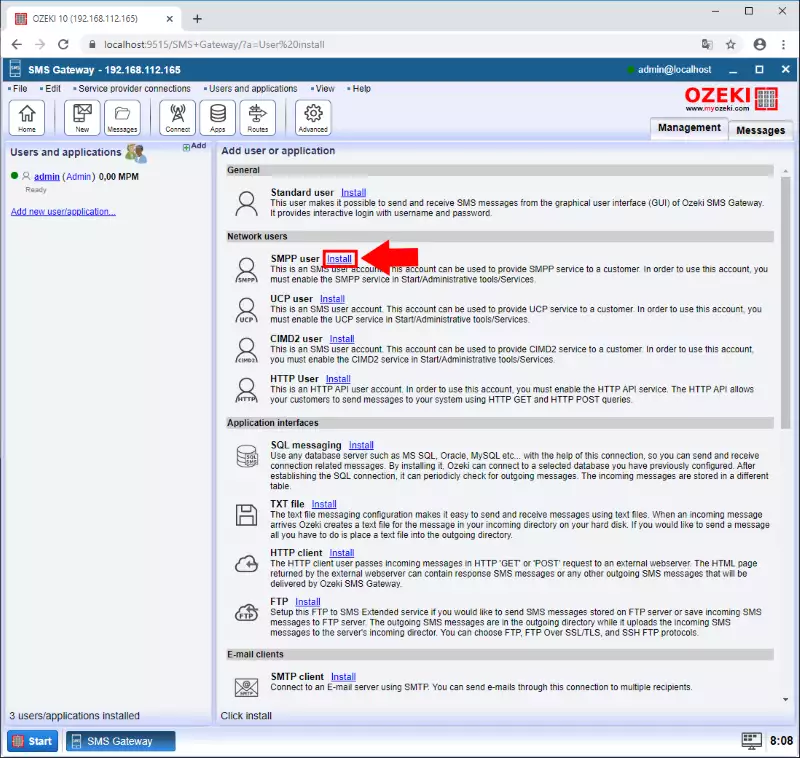
Après avoir cliqué sur installer, vous verrez le formulaire de configuration du compte utilisateur SMPP. Vous devez fournir le nom d'utilisateur et le mot de passe sur ce formulaire (Figure 9). Vous pouvez également activer la journalisation SMPP dans l'onglet Avancé du formulaire.
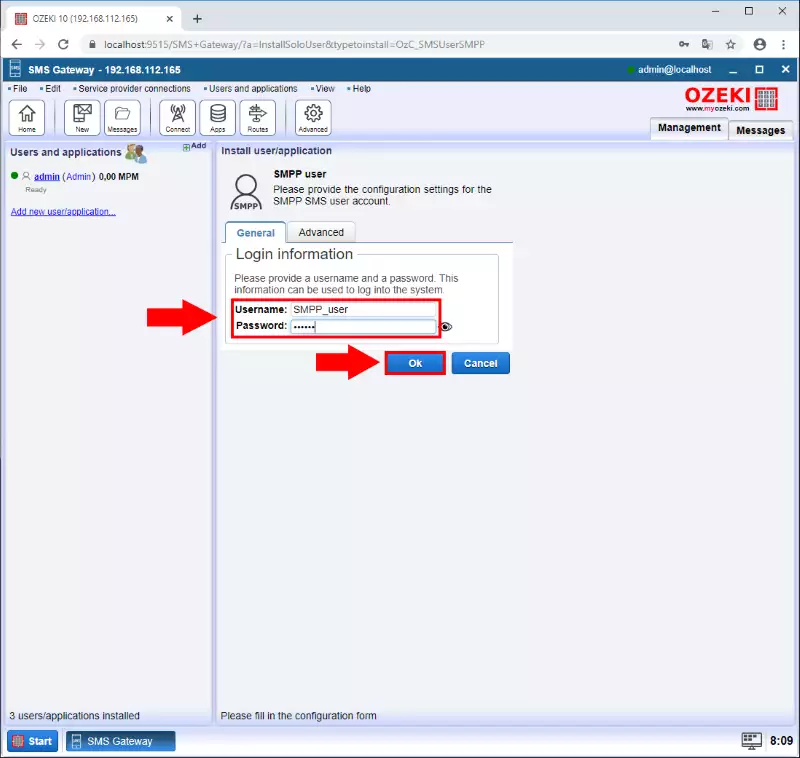
Enfin, après avoir créé le compte utilisateur SMPP, le système vous dirigera vers la page de détails du nouvel utilisateur SMPP. Sur cette page, vous pouvez voir le journal de communication, les files d'attente de messages, la vitesse des messages mesurée en Messages par Minute (MPM) et vous pouvez modifier la configuration. Un excellent outil sur cette page se trouve dans l'onglet Décodeur d'Unités de Données de Protocole (PDU) (Figure 10). Le décodeur PDU vous permet de comprendre comment une PDU SMPP est créée. Vous pouvez simplement copier une PDU SMPP du panneau des événements dans le formulaire du décodeur PDU, et vous obtiendrez une analyse détaillée de la PDU.
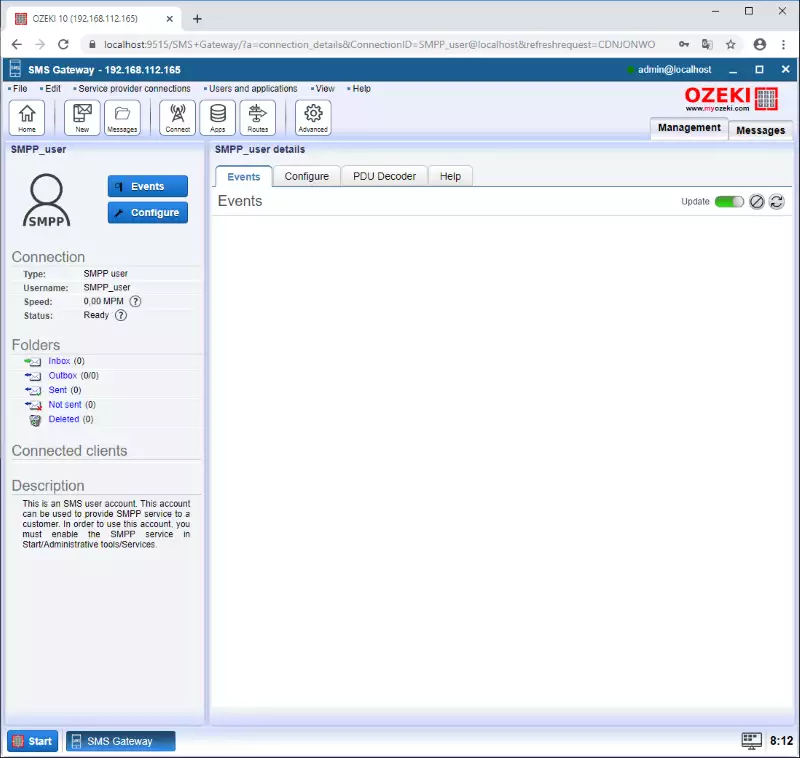
Comment configurer un client SMPP sur un ordinateur différent pour se connecter au serveur SMPP
Une fois que vous avez créé votre compte utilisateur SMPP, vous êtes prêt à accepter des connexions de clients SMPP dans votre serveur SMPP. Pour tester cette fonctionnalité, nous vous recommandons d'installer une autre copie d'Ozeki SMS Gateway sur un ordinateur différent et de la configurer en tant que client SMPP. Vous pouvez trouver des instructions détaillées sur la manière d'installer et de configurer une connexion client SMPP pour la messagerie SMS en utilisant le logiciel Ozeki SMS Gateway dans le guide de configuration du client SMPP.
Lorsque vous configurez votre client SMPP, vous devrez entrer 4 paramètres obligatoires : le nom d'hôte et le port où le serveur SMPP s'exécute, ainsi que le nom d'utilisateur SMPP et le mot de passe SMPP. Le nom d'utilisateur SMPP est appelé System ID dans certains clients SMPP. Pour trouver ces paramètres, vous devez ouvrir l'onglet Aide sur la page de détails de l'utilisateur correspondant de votre serveur SMPP (Figure 11).
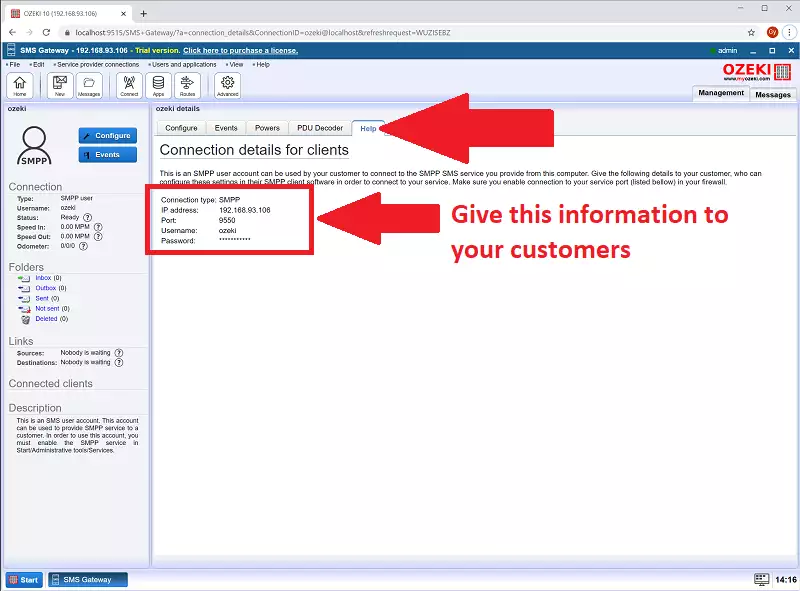
Envoyez votre premier SMS test à votre serveur SMPP
La dernière étape consiste à envoyer votre premier message SMS depuis votre client SMPP vers votre serveur SMPP. C'est l'étape la plus excitante. Il est préférable d'activer la journalisation SMPP à la fois dans le client SMPP et dans le compte utilisateur du serveur SMPP pour voir la communication qui a lieu pendant cette étape. Pour envoyer le message, vous devez ouvrir la page de détails de la connexion client SMPP et cliquer sur Envoyer dans l'onglet Test. Après l'envoi du test, vous pouvez vérifier les journaux (Figure 12).
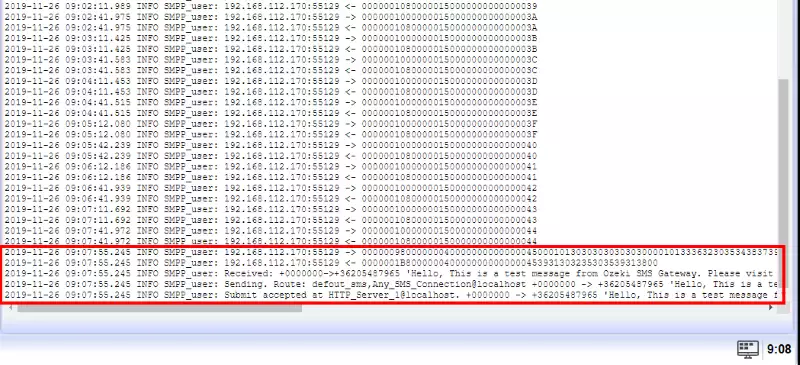
Authentification avancée des utilisateurs SMPP
Une fois que votre serveur SMPP est opérationnel, vous pouvez passer à l'étape suivante et automatiser les processus manuels, comme la création d'utilisateurs. Si vous décidez d'authentifier les utilisateurs automatiquement, vous avez plusieurs options. Dans l'exemple ci-dessus, l'authentification des utilisateurs a été effectuée en utilisant le nom d'utilisateur et le mot de passe qui ont été entrés manuellement (lors de la création du compte utilisateur SMPP). Ozeki offre d'autres moyens d'authentifier les clients SMPP : vous pouvez authentification des utilisateurs SMPP via des requêtes HTTP. Dans tous ces cas, l'utilisateur SMPP sera créé automatiquement lors de la première tentative d'authentification réussie.
Attribution de crédits aux utilisateurs SMPP
Les messages SMS coûtent de l'argent. Si vous exploitez un service SMS prépayé, ou si vous souhaitez simplement être en sécurité, il est judicieux de configurer des crédits pour votre compte utilisateur SMPP. Cela vous permet de définir une limite maximale pour un utilisateur SMPP, afin de limiter le nombre de messages qu'il peut envoyer par jour/semaine/quinzaine/mois. Les limites de crédit peuvent être ajustées automatiquement, ou vous pouvez ajouter/supprimer du crédit manuellement. Si un utilisateur SMPP envoie un SMS, un seul crédit est déduit de son solde. S'il
